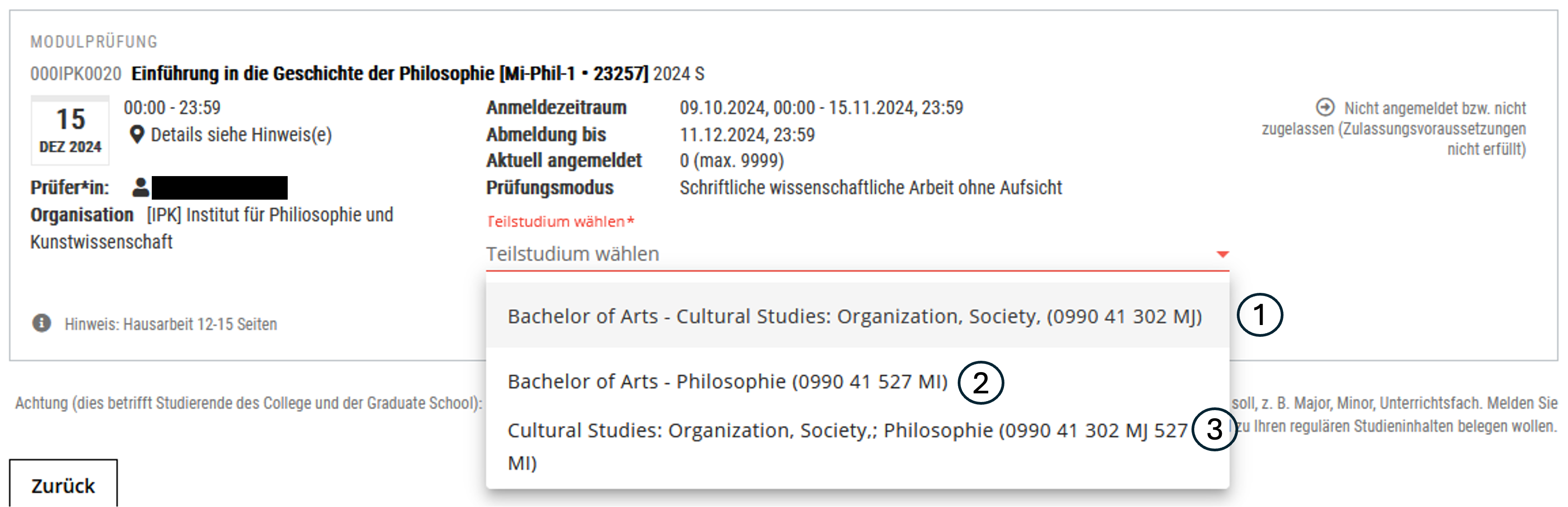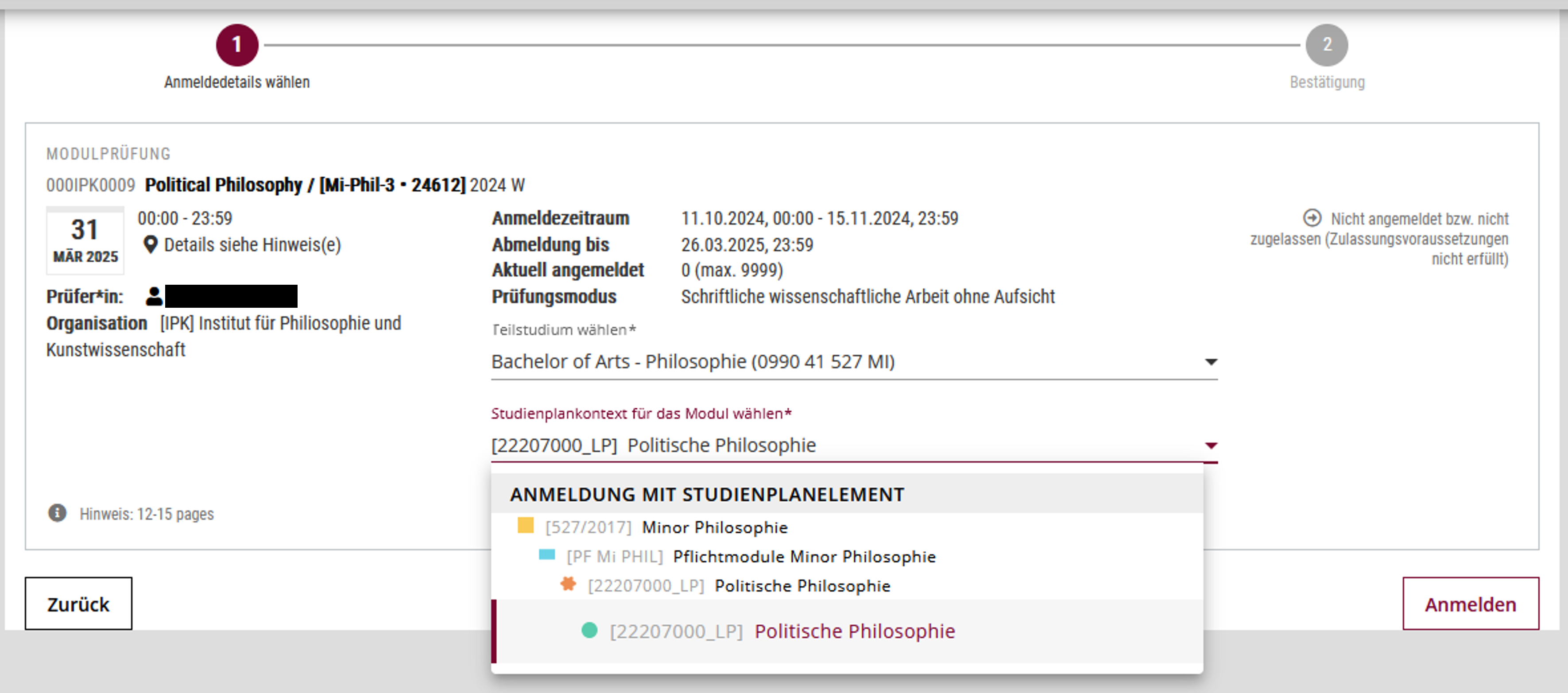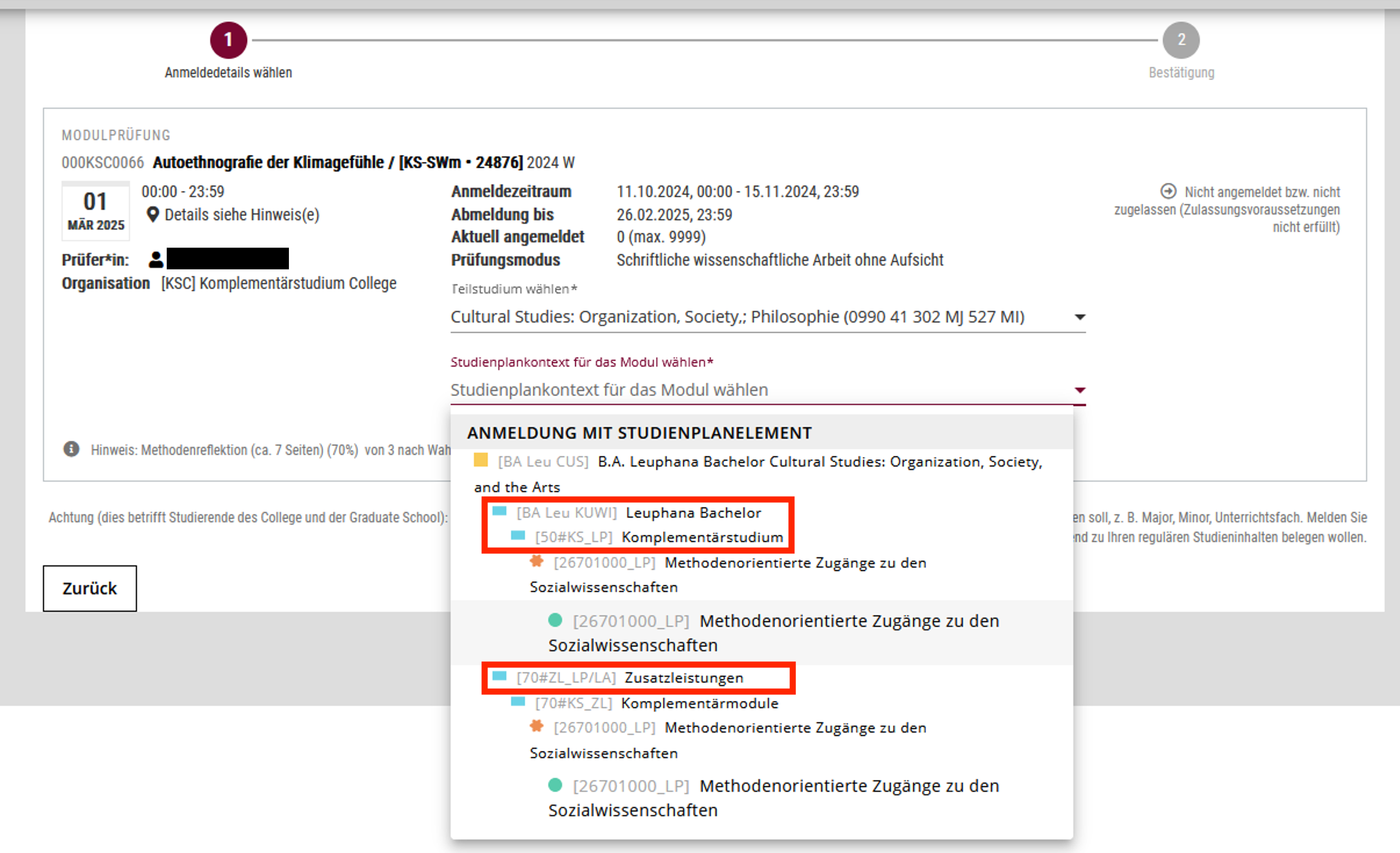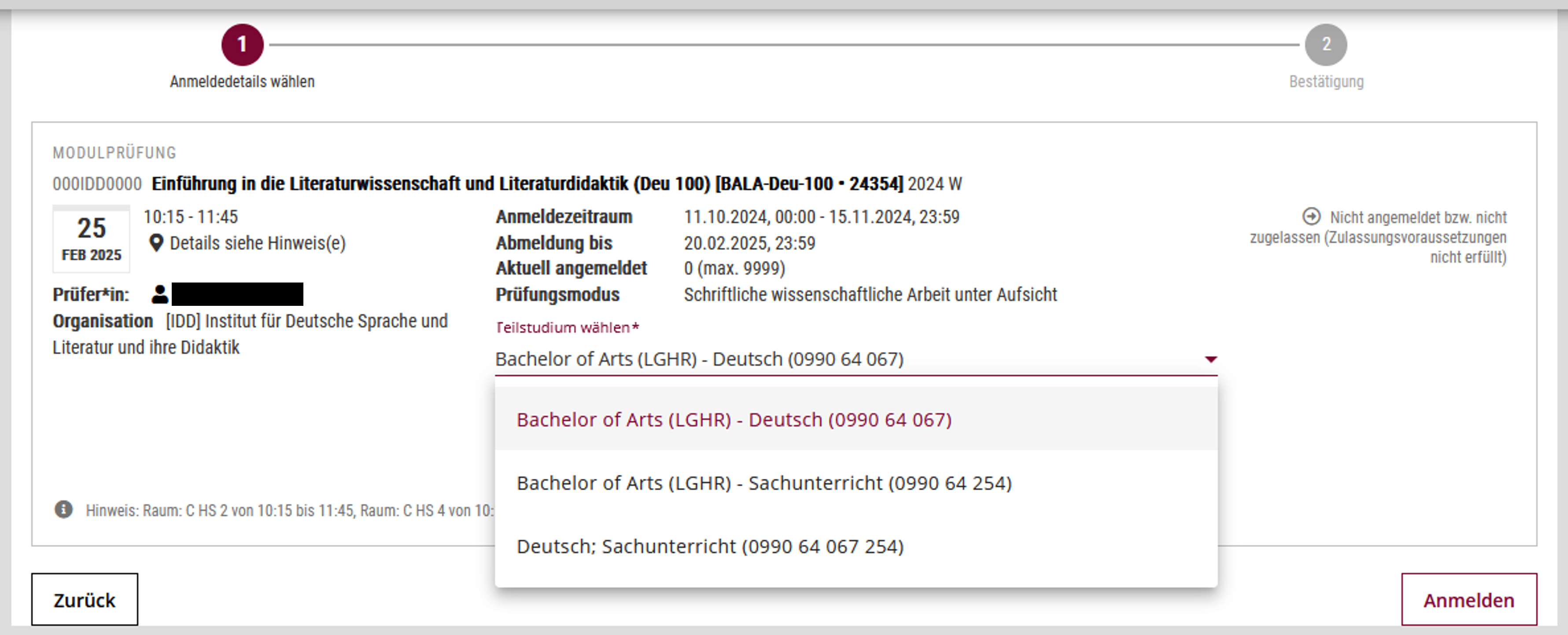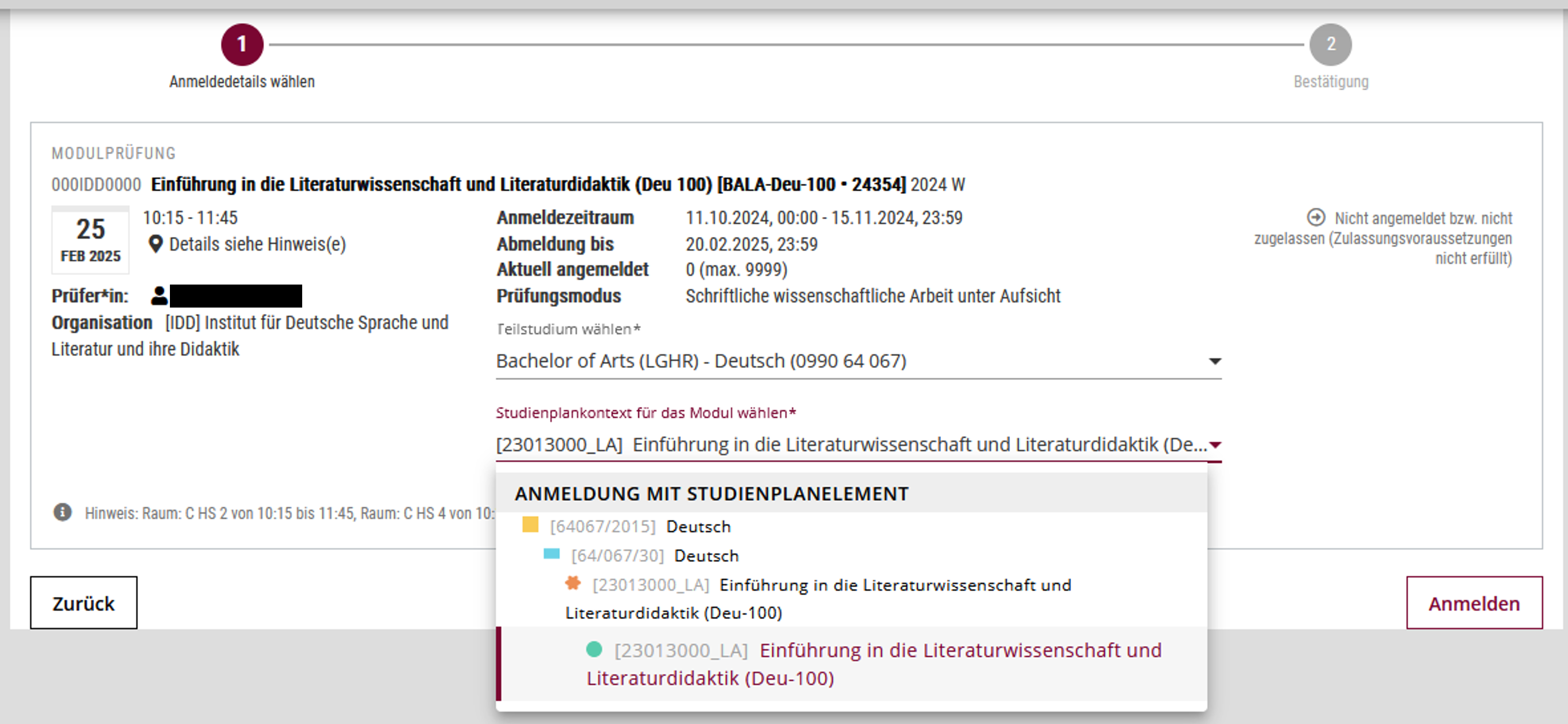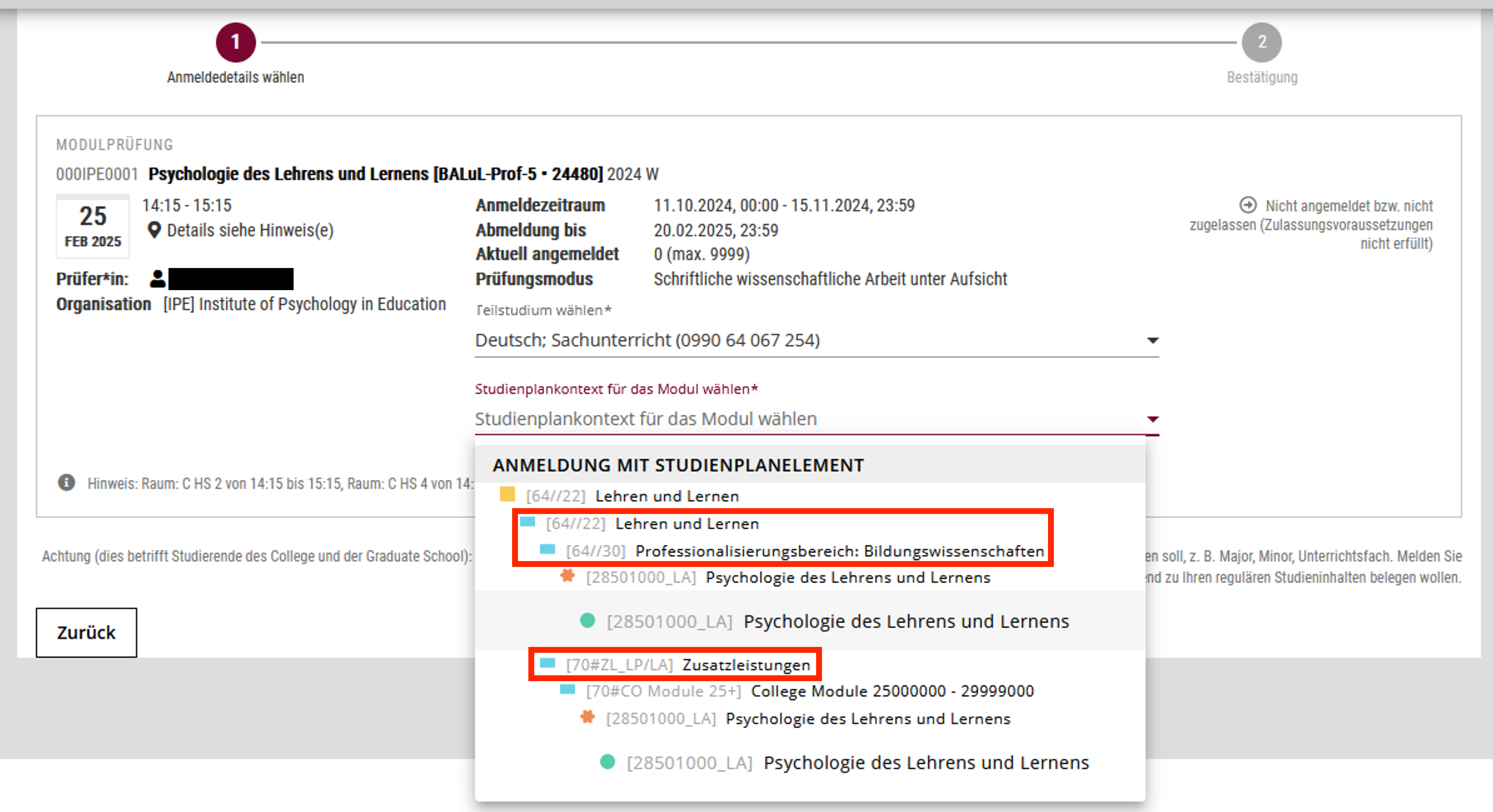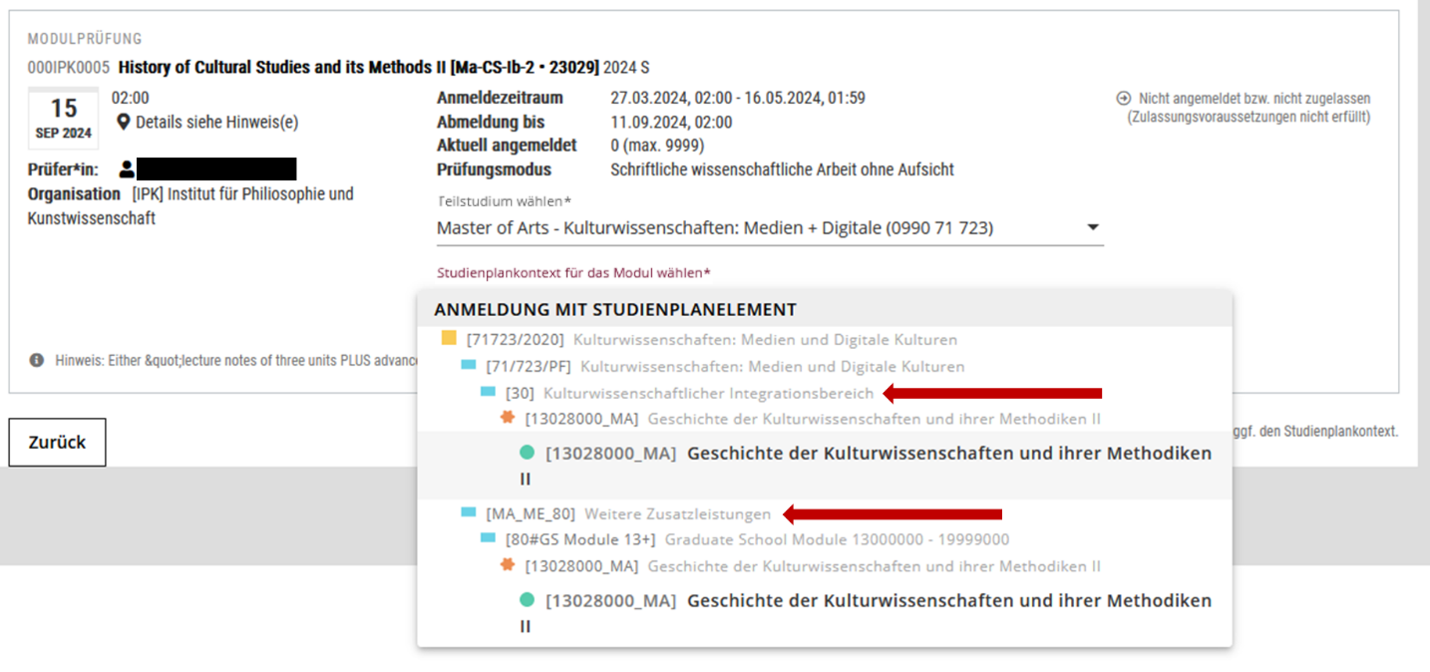Inhaltsverzeichnis
Prüfungsan- und abmeldung
Eine Kurzanleitung zur Prüfungsanmeldung können Sie den folgenden PDF-Dokumenten entnehmen:
Beachten Sie auch unser Videotutorial in der Mitte dieser Seite, welches unter den entsprechenden Aufklappelementen zu finden ist!
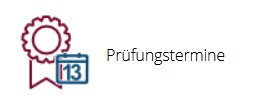
Die An- und Abmeldung zu Prüfungen erfolgt in myCampus in der Applikation „Prüfungstermine“. Rufen Sie die Applikation auf, indem Sie auf das Icon auf der Startseite klicken. Es öffnet sich die Ansicht „Meine Prüfungstermine“. Die Ansicht „Meine Prüfungstermine“ ist leer, wenn noch keine Anmeldungen zu Prüfungen erfolgt sind, denn hier sind lediglich Informationen über angemeldete Prüfungen aufgelistet.
Anmeldung

Um alle im System hinterlegten und für Sie zugänglichen Prüfungstermine zu sehen, öffnen Sie in der Applikation „Prüfungstermine“ den Reiter „Alle Prüfungstermine“. Sie können die Prüfungstermine nach Semester, Studiengang, Organisation (z. B. Leuphana Semester oder Komplementärstudium) oder anhand der Suche filtern. Über weitere Filter neben der Suche können Sie die Liste der Prüfungstermine auf einen Zeitraum, einen bestimmten Anmeldestatus, usw. einschränken. Sie können die Liste zudem nach Datum oder Titel sortieren. Klicken Sie auf den Titel eines Prüfungstermins, um mehr Informationen zu erhalten.
Wenn Sie am College oder der Graduate School studieren, können Sie zur schnellen Suche Ihrer Prüfungen die fünfstellige Prüfungsnummer aus myStudy nutzen. Diese wird sowohl in myStudy als auch in myCampus in eckigen Klammern angezeigt.
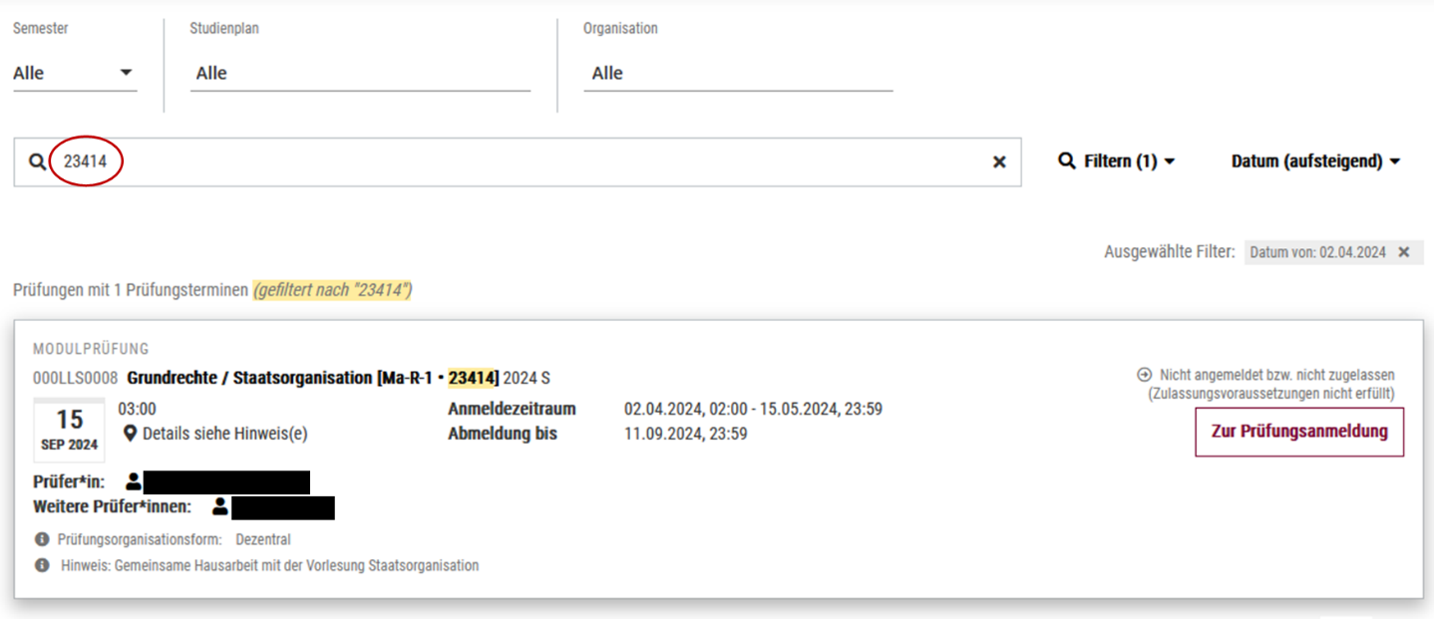
Bitte beachten Sie die Hinweise zum Prüfungstermin (Ort der Veranstaltung, Prüfungszeitraum, usw.):
- Wenn es sich um einen Prüfungszeitraum handelt, entspricht das links angegebene Prüfungsdatum dem Beginndatum des Prüfungszeitraums, z. B. „06 Dez 00:00“.
- Wenn es sich um eine schriftliche wissenschaftliche Arbeit handelt, entspricht das angegebene Prüfungsdatum dem Abgabetermin, z. B. „06 Dez 23:59“.
Sofern eine Anmeldung zur Prüfung möglich ist, erscheint der Button „Zur Prüfungsanmeldung“. Mit einem Klick auf den Button rufen Sie die Maske für die Prüfungsanmeldung auf. In der Maske müssen Sie das entsprechende Studium und den Studienplankontext, innerhalb dessen die Prüfung abgelegt und angerechnet werden soll, auswählen. Diese Information wird in der Regel vom System vorausgefüllt, Sie müssen die Vorauswahl aber ggf. korrigieren. Achten Sie bitte genau hierauf!
Anleitungsvideos und den jeweils richtigen Studienplankontext wählen:
Unter den folgenden Aufklappelementen zeigen wir Ihnen, was Sie bei der Anmeldung für die jeweiligen Studienplankontexte beachten müssen, wie Sie feststellen, ob Sie im richtigen Studienplankontext angemeldet sind, und was Sie bei Fehlern tun müssen.
Leuphana Bachelor mit Major und Minor
Masterprogramme der Graduate School und alle Studiengänge der Professional School
Achten Sie unbedingt darauf, die o. g. Schritte zur Auswahl des richtigen Studienplankontexts zu befolgen! Weiterführende Details zum Thema „Studienplankontext“ finden Sie auf dieser Anleitungsseite.
Sollten Sie Anmeldeschwierigkeiten haben, kann dies an folgenden Umständen liegen:
- Der Anmeldezeitraum hat noch nicht begonnen
- Der Anmeldezeitraum ist abgelaufen
- Die Prüfung liegt in der Vergangenheit
Nach der Anmeldung erscheint eine Bestätigungsmeldung. Über die Buttons können Sie entweder zur Ansicht „Meine Prüfungstermine“ oder zu „Alle Prüfungstermine“ wechseln. Überprüfen Sie in der Ansicht „Meine Prüfungstermine“, ob Ihre Prüfungsanmeldung erfolgreich war.
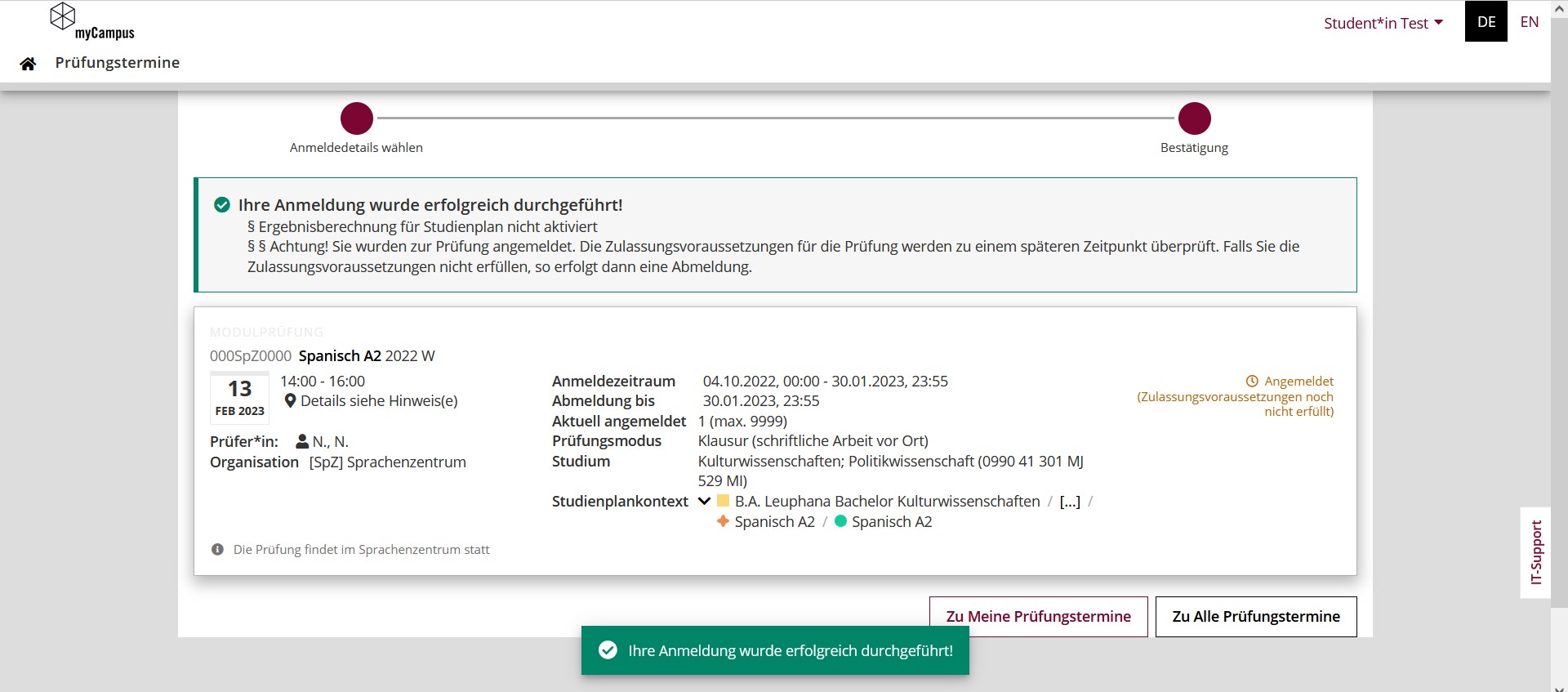
Eine erfolgreiche Prüfungsanmeldung erkennen Sie daran, dass der Termin in der Ansicht „Meine Prüfungstermine“ mit dem Status „Angemeldet (Zulassungsvoraussetzungen noch nicht erfüllt)“ oder „Zugelassen“ angezeigt wird.
Bestimmte Prüfungstermine erfordern gewisse Voraussetzungen für die Prüfungsanmeldung. Ihre Anmeldung besteht daher zunächst nur unter Vorbehalt und wird von der verantwortlichen Lehrperson geprüft (Status „Angemeldet (Zulassungsvoraussetzungen noch nicht erfüllt)“.
Wenn Sie die Voraussetzungen für die Teilnahme am Prüfungstermin erfüllen, springt der Status in Ihrer Ansicht auf „Zugelassen“.
Wenn Sie die Voraussetzungen für die Teilnahme am Prüfungstermin nicht erfüllen, werden Sie nicht zugelassen und von der Prüfung abgemeldet. Der Termin erscheint dann nicht mehr in der Ansicht „Meine Prüfungstermine“.
Abmeldung
Um sich von einer Prüfung abzumelden, klicken Sie in der Ansicht „Meine Prüfungstermine auf den Button „Zur Prüfungsabmeldung“. Klicken Sie anschließend in der sich nun öffnenden Maske auf den Button „Abmelden“.
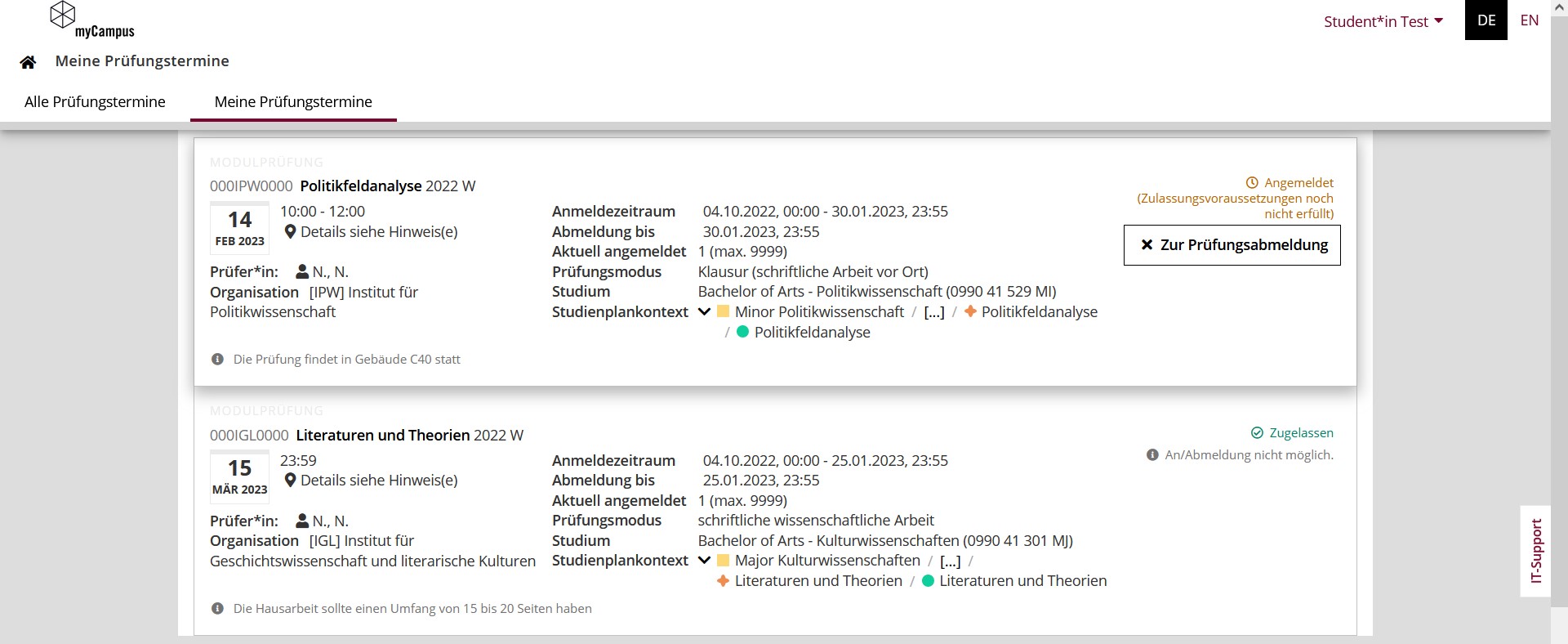
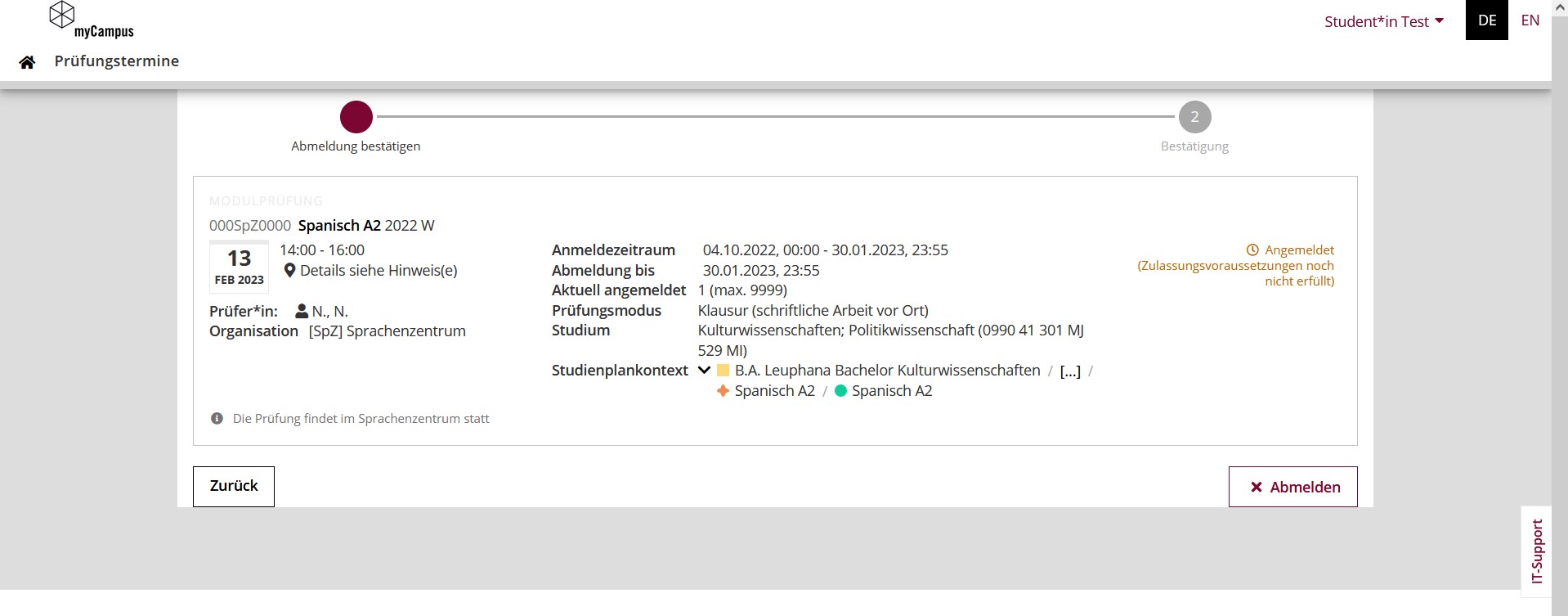
Eine Bestätigung der Prüfungsabmeldung erscheint. Im Anschluss können Sie per Klick auf den entsprechenden Button wahlweise zur Anzeige „Meine Prüfungstermine“ oder zu „Alle Prüfungstermine“ zurückkehren. Der Termin steht nun nicht mehr in der Liste „Meine Prüfungstermine“.
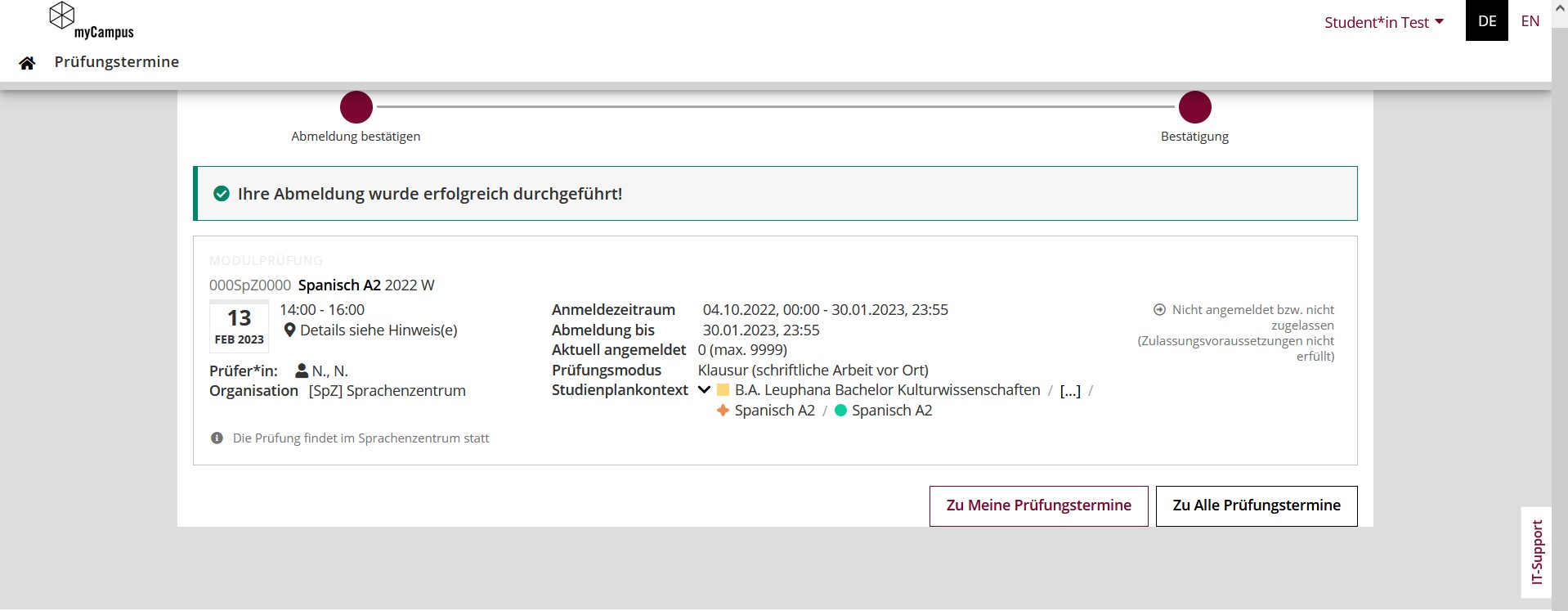
Sie können sich nicht abmelden?
Die Abmeldung von einer Prüfung ist unter folgenden Umständen nicht möglich:
- Sie sind nicht zur Prüfung angemeldet
- Die Rücktrittsfrist ist abgelaufen
- Die Prüfung liegt in der Vergangenheit